常用工具软件实训教程
办公软件实训案例1

“导航”窗格显示在窗口左侧, “导航”窗格包括“浏览您的文档 中的标题”、“浏览您的文档中 的页面”、“浏览您当前搜索的 结果”三个选项卡。在 Word 2010 中,您可以通过“导航” 窗格迅速轻松地应对长文档。 通过拖放各个部分而不是通过 复制和粘贴,您可以轻松地重 新组织您的文档,如右图:
知识点 六.新增功能
我来归纳
办公软件实训教程之文字处理(word2010)篇
若修改了一篇文章后,要覆盖原有的文章,使
用【保存】选项;若想让这篇文章与原文章同 时存在,使用【另存为】选项。另外,Word 2003及以前版本默认存储的文档扩展名为 “.doc”;从Word 2007开始默认扩展名变更 为“.docx”,但同时也兼容以前老版本的文 档格式。
知识点
办公软件实训教程之文字处理(word2010)篇
四.文档的保存与关闭
1 .保存 (1)“文件”按钮方法 (2)快速访问工具栏方法 (3)快捷键方法:ctrl+s
2.另存为 (1)“文件”按钮方法
3.关闭 (1)“文件”按钮方法 (2)快捷键方法:ctrl+F4
知识点 五.退出
办公软件实训教程之文字处理(word2010)篇
知识点 六.新增功能
办公软件实训教程之文字处理(word2010)篇
2.SmartArt图形类型
Word 2010为用户提供了多种类型的SmartArt图形,用户可 以轻松快捷地得到所需专业的图形效果,如下图:
知识点 六.新增功能
办公软件实训教程之文字处理(word2010)篇
3.速查看文档的“导航”窗格
办公软件实训教程之文字处理(word2010)篇
一、任务 二、知识点 三、操作步骤 四、我来试一试 五、我来归纳
办公软件实训教程(WORD2016)案例3

3. “文字效果”功能
Word 2016为用户提供了更完美的“文字效果”功能,如文本 填充、文本边框、轮廓样式、阴影、映像、发光和柔滑边缘、 三维格式等。
知识点 二.段落格式化
办公软件实训教程之文字处理(word2016)篇
设定段落格式的方法: 选项卡方法——【开始】|【段落】 1.设置行距
(1)选定要设置行距的段落。 (2)在右图中单击“行距”所对 应的下拉列表框中选择。 (3)单击“确定”按钮。
知识点 二.段落格式化
办公软件实训教程之文字处理(word2016)篇
2.设置段间距
(1)选定要设置段间距的 段落。
(2)在右图中的“段前”、 “段后”项中输入或选择具体的 数值。
(3)单击“确定”按钮。
知识点 二.段落格式化
办公软件实训教程之文字处理(word2016)篇
3.设置段落缩进
办公软件实训教程之文字处理(word2016)篇
案例3 一封家书 ——文档的初级格式化
办公软件实训教程之文字处理(word2016)篇
一、任务 二、知识点 三、操作步骤 四、我来试一试 五、我来归纳
任务
办公软件实训教程之文字处理(word2016)篇
按样张制作“一封家书”,样张如下图:
知识点 一.字体格式化
段落缩进是指段落与页边距之间的距离。包括左缩进,右缩 进及首行缩进等。
知识点 二.段落格式化
办公软件实训教程之文字处理(word2016)篇
(1)左、右缩进:在右图中 “缩进”所对应的“左”、“右”文本 框中输入或选择数值。
(2)首行缩进:在一个段落中 第一行的缩进格式。在右图中 “特殊格式”所对应的下拉列表 框中选择“首行缩进” 。
视频编辑与录屏工具(模块六)

单击“创建光盘”按钮
输入项目名称并选择样式
操作九 利用向导制作DVD光盘
(3)单击制作向导右下角的“转到菜单编辑”按钮,进入自定义菜单 模式。 (4)在播放区中双击“未命名”文字,使其呈编辑状态,在其中输入 “雪景”文本。
(5)单击文字以外的任何位置确认输入,然后将鼠标指针移至输入的 文字中,当其变为 形状时,按住鼠标左键不放进行拖动,可更改输 入文字的位置。
更改边框颜色
预览标题字幕效果
操作七 添加声音和音乐
(1)在会声会影主界面中的时间轴上单击鼠标右键,在弹出的快捷菜 单中选择【插入音频】→【到声音轨】命令,如图所示。 (2)打开“打开音频文件”对话框,在“查找范围”下拉列表中选择 “音频素材”选项,在中间列表框中选择“音效文件”,然后单击“ 打开”按钮,如图所示。
在打开的会声会影材并进 行相应设置,效果如图所示。
预览添加覆叠素材后的效果
操作五 添加覆叠素材
(1)在会声会影主界面的面板切换区中单击“覆叠轨”按钮 。 (2)在时间轴上单击鼠标右键,在弹出的快捷菜单中选择“插入照片 ”命令。 (3)打开“浏览照片”对话框,在其中选择插入的照片,然后单击“ 打开”按钮。此时,所选照片将自动添加到覆叠轨中并呈选中状态, 如图所示。
输入并编辑文字
为主菜单命名
操作九 利用向导制作DVD光盘
(8)单击播放区上方的“创建章节”按钮 ,进入章节添加模式,默认 情况下只有一个章节。此时,单击章节1中的 按钮并拖动鼠标至目标 位置后再释放鼠标,并单击弹出的“添加章节”按钮,单击该按钮后 的效果如图所示。 (9)添加后的章节将会自动显示在“章节”列表中,然后用相同的方 法,再添加两个章节。
操作九 利用向导制作DVD光盘
《常用工具软件实训教程》教学课件 (9)

电脑病毒的种类虽然很多,但它们还是有很多共性的:
潜伏性:电脑系统被感染上病毒后,并不马上发作,它可以在 几周或几个月之内潜伏,继续进行传播而不会被发现。
激发性:电脑病毒并不是什么时候都发作,只有当外界条件满 足病毒发生的条件时,病毒才开始破坏活动。例如,“愚人节” 病毒的发作时间是愚人节,即每年的4月1日。 传播性:在电脑系统中,病毒可迅速地在各个电脑之间通过软 盘、U盘、硬盘(甚至光盘)进行传播;在电脑网络中,病毒可 很快地在各个电脑之间进行传播。
2.选择需要查杀 病毒的对象
1.单击
3.设置发现病毒时的处理方法 及杀毒结束时对计算机的处理 方法,以及设置隔离系统空间
的大小
4.单击
2.防御功能
瑞星的防御功能主要由系统加固、应用程序加固和控制、木
马行为防御和木马入侵拦截、自我保护与实时监控等功能组成。
2.选中
1.单击
3.开启或 关闭某一防
御功能
将“卡巴斯基反病毒软件2010”安装好后,它将自动运行并以 图标显示在任务栏中,双击任务栏中的 图标,打开卡巴斯基主界面。
1.单击
2.选择一种扫 描方式
2.软件设置
1.单击
2.选择要设 置的选项
3. 设置参数
4. 单击
12.2.3 使用USBCleaner保护U盘
USBCleaner是一款纯绿色的辅助杀毒工具,具有检测查杀U 盘病毒,U盘病毒广谱扫描,U盘病毒免疫,修复显示隐藏文件及系 统文件,安全卸载移动盘盘符等功能。
2.勾选IP规则
3. 单击“增加规 则”按钮
图标表示允许的IP 规则, 表示禁止的
IP规则
5.单击
4.添加相应的 参数
如果读者对IP规则不甚 了解或者不想对此进行设 置,那么您可以直接在 “自定义IP规则”窗口 中单击“安全级别显示” 区的“中”、“高”、 “扩展”按钮,系统将根 据所选的安全级别自行设 置相应的IP规则。
《常用工具软件》教案

《常用工具软件》教案一、教案简介1. 课程名称:常用工具软件2. 课程性质:综合实践课程3. 课时安排:共15课时4. 教学目标:让学生了解并掌握常用工具软件的基本功能和操作方法培养学生运用工具软件解决实际问题的能力提高学生信息素养和计算机操作技能二、教学内容1. 第五章:网络通信工具教学目标:让学生了解并掌握网络通信工具的基本功能和操作方法,提高网络沟通能力。
教学内容:电子介绍电子邮件的基本概念,如何发送、接收和管理电子邮件。
即时通讯软件:介绍即时通讯软件的基本概念,如何添加好友、发送消息、语音视频通话等。
2. 第六章:文件传输工具教学目标:让学生了解并掌握文件传输工具的基本功能和操作方法,提高文件传输效率。
教学内容:介绍文件传输工具的基本概念,如何使用网络邻居、飞秋等软件进行文件传输。
讲解文件传输过程中的注意事项,如文件格式、大小限制等。
3. 第七章:文本编辑与处理工具教学目标:让学生了解并掌握文本编辑与处理工具的基本功能和操作方法,提高文本处理能力。
教学内容:介绍文本编辑与处理工具的基本概念,如何使用记事本、Notepad++等软件进行文本编辑。
讲解文本格式、字体设置、段落排版等基本操作。
4. 第八章:图像处理工具教学目标:让学生了解并掌握图像处理工具的基本功能和操作方法,提高图像处理能力。
教学内容:介绍图像处理工具的基本概念,如何使用美图秀秀、Photoshop等软件进行图像处理。
讲解图像剪辑、美化、滤镜应用等基本操作。
5. 第九章:媒体播放与编辑工具教学目标:让学生了解并掌握媒体播放与编辑工具的基本功能和操作方法,提高媒体娱乐体验。
教学内容:介绍媒体播放与编辑工具的基本概念,如何使用暴风影音、Adobe Premiere等软件进行媒体播放和编辑。
讲解媒体文件格式、播放设置、剪辑技巧等基本操作。
三、教学方法与策略1. 案例教学法:通过实际案例,让学生了解并掌握工具软件的基本功能和操作方法。
《常用工具软件》实训教案

《常用工具软件》实训教案一、实训目标1. 让学生了解并掌握常用工具软件的名称、功能及基本操作方法。
2. 培养学生运用工具软件解决实际问题的能力。
3. 提高学生计算机操作技能,培养学生的信息素养。
二、实训内容1. 实训工具软件:压缩软件、杀毒软件、截图软件、文本编辑软件、音视频播放软件等。
2. 实训任务:(1)了解并掌握各个工具软件的名称、功能及基本操作方法。
(2)运用工具软件完成实际操作任务,如压缩文件、杀毒、截图、编辑文本、播放音视频等。
三、实训步骤1. 讲解各个工具软件的名称、功能及基本操作方法。
2. 演示工具软件的操作过程,让学生跟随操作。
3. 布置实际操作任务,让学生独立完成。
4. 检查学生操作结果,给予评价和指导。
四、实训注意事项1. 确保学生已经掌握了计算机基本操作技能。
2. 在讲解和演示过程中,注意引导学生思考,提高学生的学习兴趣。
3. 鼓励学生互相交流、讨论,提高学生的合作能力。
4. 对操作过程中出现的问题,要耐心解答,给予学生充分的帮助。
五、实训评价1. 评价学生对工具软件的名称、功能及基本操作方法的掌握程度。
2. 评价学生在实际操作任务中的表现,如操作速度、准确性等。
3. 评价学生在实训过程中的学习态度、合作精神及问题解决能力。
六、实训环境准备1. 计算机房,每台计算机配备常用的工具软件。
2. 网络连接,确保学生可以访问相关资源和信息。
3. 投影仪或白板,用于展示操作过程和讲解内容。
4. 教学PPT或教案文档,用于辅助讲解和复习。
七、实训步骤详解1. 第一步:介绍压缩软件讲解压缩软件的用途,如压缩文件以节省空间,便于传输等。
展示如何使用压缩软件进行文件压缩和解压缩。
2. 第二步:学习杀毒软件解释杀毒软件的重要性,以及如何定期进行病毒扫描和清理。
演示如何使用杀毒软件进行全盘扫描和安全维护。
3. 第三步:掌握截图软件展示截图软件的快捷键和使用方法,解释其在不同场合的应用。
练习如何截图并保存截图内容。
办公软件实训教程(WORD2016)案例1

我来试一试
办公软件实训教程之文字处理(word2016)篇
1.在“My Documents”下建立以自己姓名命名的文件夹。 2.打开文件“第一.docx”,使用【另存为】选项将“第 一.doc”以文件名“练习一.docx”存于自己姓名的文件夹下。 3.尝试使用“开始”选项卡中的字体、字号、字体颜色、居 中、字符底纹等按钮,将录入的文字简单排版成以下格式: 如下图所示。
办公软件实训教程之文字处理(word2016)篇
六.新增功能
5.直接编辑pdf文档
在桌面版 Word 中打开 PDF,您可以编辑内容,例如段落、 列表和表格,就像处理最初在 Word 中创建的内容一样。
操作步骤
办公软件实训教程之文字处理(word2016)篇
1.启动Word 2016 2.录入文字内容 3.使用【文件】|【保存】或相应的快捷方式,指定保存路 径为“My Documents”,输入文件名为“第一.docx”。 完成图如下:
知识点 六.新增功能
办公软件实训教程之文字处理(word2016)篇
2.文档的网络共享功能
Word 2016的网络共享功能使Word不仅成为一款优秀的文字 处理软件,同时还可供用户沟通交流。共享已经简化,将文 件保存到 OneDrive、OneDrive for Business 或 SharePoint 云盘上,将同一个文件的链接发送给所有人,同时为其提供 查看和编辑权限。您将获得文件的最新版本。您和您的团队 可以使用 Word 实时讨论、协作处理和共同创作文档。在您 和团队的其他成员对文档进行编辑和更改时,Word 2016 中 经过改进的版本历史记录允许您查看并返回到之前的草稿。 跟踪修订,在作为讨论主题的文字旁边直接添加或答复注释。 所有人都可以关注对话,随时了解文字、版式和格式的更改。
《办公软件实训教程》Pwoerpoint 第2课 无限风光在图中
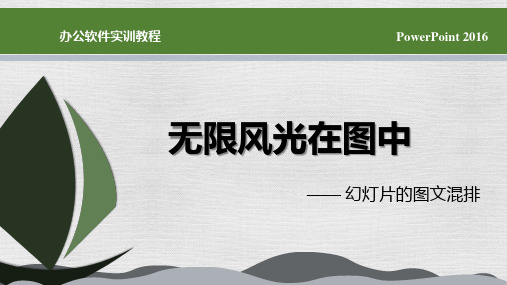
办公软件实训教程
PowerPoint 2016
卓卓,我做的个人述职报告PPT,受到了老师们的好评,但是我还不满意,如果能给PPT中插入美 轮美奂的图片、表格和艺术字,效果肯定会更好,这就是老师常说的图文混排。如下图3-2-1所示
办公软件实训教程
PowerPoint 2016
掌握在幻灯片中,图片的插入与编辑,数据表格的插入与编辑及艺术字的使用。
2.设置表格的样式 在PowerPoint2016中可以设置表格的样式,使表格看起来更加美观。 选择表格,单击【表格工具】 【设计】选项卡下【表格样式】组中的【其他】按钮,在弹出的下拉列表中选择【中度样式1,强调3】选项,即可改变表 格样式。效果如图3-2-18所示。
图3-1-14 移动幻灯片
图3-2-16 插入表格对话框
图3-1-4 给幻灯片设置“柏林”主题
图3-2-6 图片分布最终效果图
图3-2-7 图片样式窗口
办公软件实训教程
PowerPoint 2016
一.幻灯片的图文混排 4.为图片设置样式 ② 即可改变图片的样式。如图3-2-8所示。 ③单击【图片工具】 【格式】选项卡下【图片样式】选项组中的【图片边框】按钮右侧的下拉按钮,在弹出的下拉列表中选择【粗细】 【1磅】选项,即可更改图片边框线的粗细,效果如图3-2-9所示。 ④单击【图片工具】 【格式】选项卡下【图片样式】选项组中的【图片边框】按钮右侧的下拉按钮,在弹出的下拉列表中选择【主题颜色】 中的颜色,即可更改图片边框线的颜色。 ⑤单击【图片工具】 【格式】选项卡下【图片样式】选项组中的【图片效果】按钮右侧的下拉按钮,在弹出的下拉列表中选择【阴影】 【 外部】下的【右下角偏移】选项,完成设置图片效果操作,最终效果如图3-2-10所示。
中文版Photoshop CC+Illustrator CC平面设计实训教程

中文版Photoshop CC+Illustrator CC平面设计实训教程中文版Photoshop CC+Illustrator CC平面设计实训教程》配套教学教案第1讲课时内容:设计软件的基础知识教学目标:掌握位图和矢量图、分辨率、图像的色彩模式和文件格式、页面设置和图片大小、出血、文字转换、印前检查和小样等平面设计基本知识。
教学重点:掌握常用的图像文件格式;掌握对图像的页面、大小、出血等操作。
教学难点:色彩模式的使用和区分。
教学思路:通过讲解位图和矢量图、分辨率、图像的色彩模式和文件格式、页面设置和图片大小、出血、文字转换、印前检查和小样的知识,掌握设计软件的基础知识。
教学手段:(1)通过设计欣赏案例熟悉设计理念和软件功能;(2)通过软件功能解析深入研究软件功能和制作特点。
教学内容:讨论问题:1、Photoshop和Illustrator中转换文字操作的方法?2、常用的图像格式类型?具体内容大纲:1.1 位图和矢量图1.1.1 位图1.1.2 矢量图1.2 分辨率1.2.1 图像分辨率1.2.2 屏幕分辨率1.2.3 输出分辨率1.3 色彩模式1.3.1 CMYK模式1.3.2 RGB模式1.3.3 灰度模式1.3.4 Lab模式1.4 文件格式1.4.1 TIF(TIFF)格式1.4.2 PSD格式1.4.3 AI格式1.4.4 JPEG格式1.4.5 EPS格式1.5 页面设置1.5.1 在Photoshop CC中设置页面1.5.2 在Illustrator CC中设置页面1.6 图片大小1.6.1 在Photoshop CC中调整图像大小1.6.2 在Illustrator CC中调整图像大小1.7 出血1.7.1 在Photoshop CC中设置出血1.7.2 在Illustrator CC中设置出血1.8 文字转换1.8.1 在Photoshop CC中转换文字1.8.2 在Illustrator CC中转换文字1.9 印前检查1.10 小样1.10.1 带出血的小样1.10.2 成品尺寸的小样小结:1.了解图像文件的两大类:位图图像和矢量图形。
《常用工具软件》实训教案

《常用工具软件》实训教案一、实训目标1. 让学生了解并掌握常用工具软件的概念、功能和应用场景。
2. 培养学生熟练使用常用工具软件,提高解决实际问题的能力。
3. 培养学生团队合作精神,提高沟通协调能力。
二、实训内容1. 压缩软件:WinRAR、7-Zip2. 解压缩软件:WinRAR、7-Zip3. 文件搜索工具:Everything4. 截图工具:Snipaste5. 远程协作工具:TeamViewer三、实训步骤1. 压缩软件实训:a. 介绍WinRAR和7-Zip的概念、功能和安装方法。
b. 演示如何使用WinRAR和7-Zip进行文件压缩和解压缩。
c. 让学生动手实践,尝试压缩和解压缩文件。
2. 文件搜索工具实训:a. 介绍Everything的概念、功能和安装方法。
b. 演示如何使用Everything进行文件搜索。
c. 让学生动手实践,尝试使用Everything搜索文件。
3. 截图工具实训:a. 介绍Snipaste的概念、功能和安装方法。
b. 演示如何使用Snipaste进行截图和标注。
c. 让学生动手实践,尝试使用Snipaste截图和标注。
4. 远程协作工具实训:a. 介绍TeamViewer的概念、功能和安装方法。
b. 演示如何使用TeamViewer进行远程连接和协作。
c. 让学生动手实践,尝试使用TeamViewer进行远程连接和协作。
5. 综合实训:a. 让学生结合所学知识,选择合适的工具软件解决实际问题。
b. 引导学生进行团队合作,互相协助,完成实训任务。
四、实训评价1. 评价学生对常用工具软件的掌握程度。
2. 评价学生在实际操作中的熟练程度。
3. 评价学生在团队合作中的表现。
五、实训注意事项1. 确保学生已经掌握了计算机基本操作技能。
2. 在实训过程中,教师应引导学生查阅相关资料,提高自学能力。
3. 鼓励学生提出问题,教师及时解答。
4. 注意培养学生团队合作意识,引导学生互相协助。
《常用工具软件实训教程》教学课件 (1)

9.输入文本
12.切换到“外观设 置”选项卡
13.设置相册的封 面、封底、页码、
显示格式等
14.单击
15.单击“保存”按钮 ,打 开“另存为”对话框
16.选择保存 位置
17.输入相册 名称
18.单击
4.5 电子贺卡和大头贴制作工具
4.5.1 用“贺卡制作大师”制作电子贺 卡
利用“贺卡制作大师” ,只需用您的鼠标点击几下,就可以制作 出一张个性化十足的精美贺卡。
21.单击“保 存当前相册工 程文件”按钮
25.单击“生成相册 文件”按钮
22.选择保存位置
23.设置相册名称
24.单击
26.在对应的选项卡中设置图片参 数、文字参数和相框参数
27.单击
要更改相册的保 存路径,可单击 “选择目录”按
钮进行设置
4.4.2 使用“咔咔电子相册”制作电子相 册
“咔咔电子相册”集书本式分页、图片导入、图片备注、图片编辑、 特效显示、Flash动画管理、背景音乐设置等众多功能于一身。并可以 以执行程序、屏保等多种方式保存相册。
1.单击
2.选择图片所 在文件夹
3.选择用于制 作贺卡的图片
4.单击
单击此按钮可试 听音乐
6.单击
5.选择背景 音乐
7.勾选此复 选框
9.设置贺词文本 的字体和颜色
8.输入贺词内容
11.设置贺卡的移动速 度和结束方式(选择 “贺卡固定在屏幕中央”
单选钮时无效)
12.设置贺卡的结 束方式
13.设置贺卡播放 结束后打开的网 页,或发送到的
1.右击 2.选择
选择“清除图片”项 可清除拍摄的所有相
片
4.更换大头贴组合
ProE实用教程实训手册
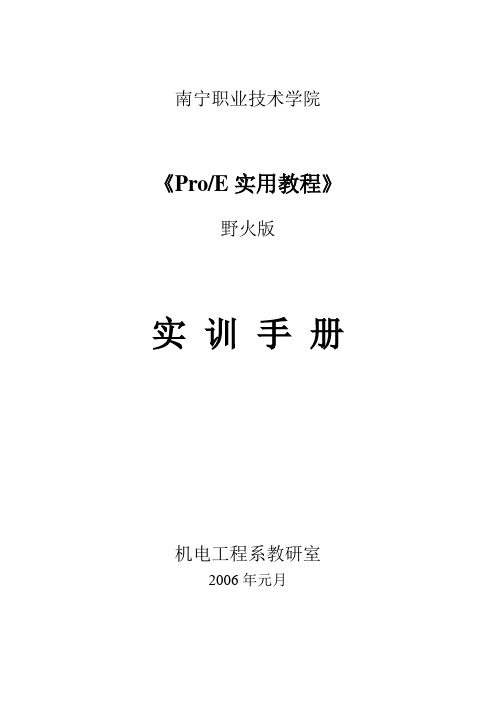
南宁职业技术学院《Pro/E实用教程》野火版实训手册机电工程系教研室2006年元月实训1 二维草绘基本操作实训2 基础实体特征:拉伸/旋转/扫描实训3 基础实体特征:混合实训4 高级实体特征:螺旋扫描/扫描混合/变截面扫描实训5 放置(工程)特征:圆孔/倒圆角/拨模/管道实训6 放置(工程)特征:壳/倒角/筋实训7 编辑特征:修改零件/阵列实训8 编辑特征:镜像/复制实训9 曲面特征:基本曲面(平曲面/拉伸/旋转/扫描/混合) 实训10 曲面特征:编辑曲面(合并/实体化)实训11装配:匹配/对齐约束装配及装配的分解实训12 装配:相切/线上点/曲面上的边/曲面上的点约束装配实训13 工程图的创建:基本视图/三视图/向视图/局部放大图实训14 工程图的创建:全剖/半剖/局部剖/旋转剖实训15综合训练产品设计总复习题一、实训要求1. 实训教学在计算机实训室,在教师的指导,学生在规定的实训时间内,完成一定量的操作训练题目;2.作业要求学生在课后,独自在计算机上完成的作业;成绩计入本课程总评成绩内;(10%)3. 本实训手册提供的每次实训题量适用于2~3学时的实训课;作业题量约为一小时;具体题量指导教师可根据具体情形况调整;4.方法要求同一模型有多种创建方法,从练习需要角度考虑,在实训及作业题中规定了限定方法(不一定是最佳方法),对有能力的同学,在掌握了训练要求前提下,可选用更便捷的方法;4. 复习要求在完成了所有实训及作业操作的基础上,学生还要求独自完成6套复题训练题。
二、文件保存实训文件要求保存后拷盘交给老师批改;1.建立文件夹每生自建“文件夹”所在目录及名称规定如下:盘符D:\班级-学号末2位名字(例:D:\05机电1-88张三)2.存盘方式采用“保存副本”保存到自己的文件夹内;(如将文件夹设为工作目录,会产生很多无用文件)3.文件命名按实训手册中的题目编号名命名,如S1-3;Z2-2等;实训1 二维草绘基本操作一、实训目的1. 学习进入Pro/E操作界面;2. 掌握常用草绘工具(菜单)的使用;二、说明草绘2D图是本课程的重点,也又建模的难点,它是实体建模的基础;本实训只是初步训练常用草绘操作,大量的训练将分摊在各次建模实训中进行;三、实训内容1. 进入操作界面▲启动Pro/E软件:打开计算机电源开关→在操作系统桌面,双击Pro ENGINEER图标▲进入零件模块:文件→新建→零件→[命名]→[去掉“使用缺省模板”前的√]确定→[选公制单位:mmns_part solid] →确定→[进入“零件”界面]▲进入外部草绘:鼠标左键点草绘工具→选草绘面(Front面)→选定位方向面(默认Right)→选尺寸参照(默认Right面和Top 面)说明:本软件提供了两种草绘,一个是外部草绘;一种是内部草绘;它本进入的方式不一样,但是绘图是一样的;现进入的是外部“草绘”;2. 操作要领草会要领:画形状;给约束;做修剪;定尺寸。
办公软件实训教程Excel案例我帮老师来评比——排序筛选汇总

对数据进行筛选和排序,以便快速 找到所需信息。
实际应用中的注意事项
数据源的准确性
确保数据源准确无误,否则分析 结果可能产生偏差。
公式和函数的检查
在使用公式和函数时,要经常检 查是否有错误或遗漏。
版本差异
不同版本的Excel可能在界面和 功能上存在差异,需注意版本间
的兼容性问题。
THANKS FOR WATCHING
关闭Excel
点击界面右上角的关闭按钮,或 使用快捷键Alt+F4,即可关闭 Excel程序。
认识Excel界面
工作表区域
菜单栏
工具栏
状态栏
这是Excel的主要工作区 域,用于输入和编辑数
据。
包含文件、编辑、视图 、插入等常用命令的菜
单。
提供常用命令的快捷按 钮,方便用户快速操作
。
显示当前工作簿的状态 信息,如当前活动的工
VS
详细描述
在Excel中,可以通过“数据”菜单中的 “分类汇总”功能,对同一数据区域进行 多次分类汇总。每次分类汇总可以选择不 同的分组列和汇总方式,以便从不同角度 分析数据。同时,还可以通过“全部显示 ”或“隐藏明细数据”按钮来控制汇总结 果的显示方式。
05 案例实战演练
排序操作案例
总结词:按照一定规则对数据进行排序,便于 查看和分析。
作表、缩放比例等。
数据输入与格式设置
数据输入
在单元格中直接输入数据,或使用下 拉菜单选择数据。
格式设置
通过设置单元格格式,调整字体、颜 色、对齐方式等,使数据更加美观易 读。
02 排序功能解析
简单排序
总结词
按照某一列的值进行升序或降序排列
详细描述
常用工具软件教案

常用工具软件教案一、教案概述本教案旨在帮助学生掌握常用工具软件的基本概念、功能及操作方法,提高他们的实际应用能力。
通过学习,学生将能够熟练使用各类工具软件,解决实际问题。
二、教学目标1. 了解常用工具软件的分类及特点。
2. 掌握各类工具软件的基本操作方法。
3. 培养学生运用工具软件解决实际问题的能力。
三、教学内容1. 常用工具软件分类及特点介绍。
2. 压缩软件的使用方法。
3. 杀毒软件的使用方法。
4. 文本编辑软件的使用方法。
5. 图像处理软件的使用方法。
四、教学方法1. 讲授法:讲解工具软件的基本概念、功能及操作方法。
2. 演示法:展示工具软件的操作过程,让学生跟随操作。
3. 实践法:让学生亲自动手操作,解决实际问题。
4. 讨论法:分组讨论,分享使用心得和技巧。
五、教学安排1. 第一课时:介绍常用工具软件分类及特点。
2. 第二课时:讲解压缩软件的使用方法。
3. 第三课时:讲解杀毒软件的使用方法。
4. 第四课时:讲解文本编辑软件的使用方法。
5. 第五课时:讲解图像处理软件的使用方法。
教案示例:【第一课时:常用工具软件分类及特点】1. 导入:介绍本节课的主题,引导学生关注常用工具软件。
2. 讲解:讲解常用工具软件的分类,如压缩软件、杀毒软件、文本编辑软件、图像处理软件等。
3. 演示:展示各类工具软件的基本功能及操作界面。
4. 练习:让学生课后并安装一款工具软件,熟悉其基本操作。
5. 总结:对本节课的内容进行总结,布置课后作业。
六、教案内容【第六课时:压缩软件的使用方法】1. 导入:回顾上节课的内容,引出压缩软件的重要性。
2. 讲解:讲解压缩软件的基本功能,如压缩文件、解压文件、创建压缩文件等。
3. 演示:展示压缩软件的操作界面,讲解如何进行文件压缩和解压。
4. 实践:让学生动手操作,练习使用压缩软件进行文件压缩和解压。
5. 总结:对本节课的内容进行总结,布置课后作业。
七、教案内容【第七课时:杀毒软件的使用方法】1. 导入:讲述杀毒软件在计算机安全中的作用,引起学生重视。
- 1、下载文档前请自行甄别文档内容的完整性,平台不提供额外的编辑、内容补充、找答案等附加服务。
- 2、"仅部分预览"的文档,不可在线预览部分如存在完整性等问题,可反馈申请退款(可完整预览的文档不适用该条件!)。
- 3、如文档侵犯您的权益,请联系客服反馈,我们会尽快为您处理(人工客服工作时间:9:00-18:30)。
2 文件处理工具
一、填空 题
二、问答 题
思考与练习
0
4
3 个性化电脑工具
3 个性化电脑工具
3.1 桌面
A
美化工具
3.2 屏幕
B
保护工具
3.3 日历
C
与时钟工
具
本章
D
小结
思考与
E
练习
3 个性化电脑工具
实训1 用“XP变 脸王”美化桌面
A
实训2 用“鱼鱼桌 面秀”美化桌面
B
3.1 桌面美化工具
3 个性化电脑工具
5 多媒体播放和修复工具
5.1 常见的音频、 视频文件格式
5.4 视频修复工 具
4.2 音频播放工 具
本章小结
4.3 视频播放工 具
思考与练习
5 多媒体播放和修复工具
实训1 用“千千 静听”播放 MP3歌曲
实训2 用“酷我 音乐盒”在线播
放音乐
实训3 用“QQ 音乐”在线播放
音乐
4.2 音频播放工具
4.1 图像基础知 识
4.4 电子相册制 作工具
4.2 常用图像浏 览与编辑工具
4.5 电子贺卡和 大头贴制作工具
4.3 常用截图工 具
本章小结
4 图像处理工具
思考与练习
4 图像处理工具
4.1.1 图像文件格 式
A
4.1.2 认识电子相 册
B
4.1 图像基础知识
4 图像处 理工具
4.2 常用图像浏览与 编辑工具
https:///
实训1 用ACDSee 浏览与处理图片
实训2 用“光影魔术 手”处理数码相片
实训3 用“美图秀 秀”处理数码相片
4 图像处理工具
实训4 用SnagIt 抓取屏幕图像
A
实训5 用HyperSnapDX捕获视频图像
B
4.3 常用截图工具
实训6 用“家家乐电子相册制作系 统”制作电子相册
修复视频
B
5.4 视频修复工具
5 多媒体播放和修 复工具
思考与练习
01
一、填空 题
02
二、问答 题
0
7
6 多媒体制作和编辑工具
6 多媒体制作和编辑工具
6.1 音频录制和 编辑工具
6.2 视频录制和 格式转换工具
6.3 视频编辑工 具
本章小结
思考与练习
6 多媒体制作和编辑工具
01
实训1 用 GoldWave录制 和编辑声音
02
实训2 用“宽网 多媒体MP3转换 器”提取视频音 轨
6.1 音频录制和编辑工具
实训3 用Camtasia Studio录制屏 幕视频
实训5 用“豪杰视频通”转换视频 格式
6 多媒体制作和编辑工具
6.2 视频录制和格式转换工具
实训4 用Windows Media Encoder录制或捕获视频
实训6 用WisMencoder转换视频 格式
5 多媒体播放和修复工具
壹
实训4 用RealPlayer播 放RM视频
贰
实训5 用“暴风影音” 播放多种格式的视频
4.3 视频播放工具
叁
实训6 用PPLive在线收 看网络电视和电影
5 多媒体播放和修复工具
A
实训7 用 VideoFixer修复视
频
实训8 用ASF-AVIRM-WMV Repair
A
实训3 用“光明屏 保制作工具”制作
屏保
实训4 用“梦想之 巅屏保制作”制作
屏保
B
3.2 屏幕保护工具
3 个性化电脑工具
实训5 使用“飞雪 桌面日历”
A
实训6 使用“桌面 提醒精灵”
B
3.3 日历与时钟工具
3 个性化电脑工具
一、填空 题
二、问答 题
思考与练习
0
5
4 图像处理工具
4 图像处理工具
1 工具软件基础知识
一、填空 题
二、问答 题
思考与练习
0
3
2 文件处理工具
2 文件处理工具
2.1 文 件概述
2.2 文件 压缩/解 压缩工具
2.3 文 件管理 工具
2.4 加 密/解密 工具
2.5 文件 恢复和修 复工具
本章小 结
2 文件处理工具
思考与练习
2 文件处理工具
2.1.1 文件 命名规则
1
2.1.2 文件 的类型
2
2.1 文件概述
2 文件处理工具
实训1 用WinRAR 压缩与解压缩文件
A
实训2 用WinZip 压缩与解压缩文件
B
2.2 文件压缩/解压缩工具
2 文件处理工具
01
实训3 用“Collector资料收集管 理器”管理文件
02
实训4 用“ETKnowbot文档管理 系统”管理文件
6 多媒体制作和编辑工具
实训7 用 VirtualDu b裁剪视频
实训8 用 “会声会影”
制作影片
6.3 视频编辑工具
6 多媒体制作和编 辑工具
思考与练习
01
一、填空 题
02
二、问答 题
0
8
7 网络浏览和传输工具
7 网络浏览和传输工具
7.1 Internet 基础知识
7.2 网 页浏览 工具
常用工具软件实训教程
演讲人 2 0 2 1 - 11 - 11
0
编
者
1
的
话
编者的话
0
2
1 工具软件基础知识
1 工具软件基础知识
1.1 工具软件 入门
A
1.2 下载工具 软件
B
1.3 安装和卸 载工具软件
C
本章小结
D
思考与练习
E
1 工具软件基础知识
1.1.1 什么是工具软 件
A
1.1.2 工具软件的版 本
B
1.1.3 如何选择工具 软件
C
1.1 工具软件入门
1 工具软件基础知识
1.2.1 著名软件下载 站点推荐
A
1.2.2 使用搜索引擎 搜索软件
B
实训1 下载工具软件
C
1.2 下载工具软件
1 工具软件基础知识
实训2 安装工具软件
A
实训3 汉化工具软件
B
实训4 卸载工具软件
C
1.3 安装和卸载工具软件
4 图像处理工具
4.4 电子相册制作工具
实训7 用“咔咔电子相册”制作电 子相册
4 图像处理工具
01
实训8 用“贺卡 制作大师”制作
电子贺卡
02
实训9 用“大头 贴制作大师”制
作大头贴
4.5 电子贺卡和大头贴制作工 具
4 图像处理工具
一、填空 题
二、问答 题
思考与练习
0
6
5 多媒体播放和修复工具
7.3 文件 上传和下 载工具
本章小 结
思考与 练习
7 网络浏览和传输工具
实训1 用“傲游浏览 器”浏览网页
A
实训2 用“飞腾浏览 器”浏览网页
B
实训3 用“网页管家” 离线浏览网页
C
7.2 网页浏览工具
7 网络浏览和传输工具
实训4 用“迅雷”下 载文件
实训6 用CuteFTP上 传和下载文件
实训5 用BitComet 进行P2P下载
2.3 文件管理工具
2 文件处理工具
A
实训5 用“文件保 护专家”保护文件
实训6 用“文件夹 加密超级大师”加
密文件
B
2.4 加密/解密工具
2 文件处理工具
A
实训7 用 EasyRecovery恢复误
删或格式化的文件
实训8 用 OfficeRecovery修复
损坏的Office文档
B
2.5 文件恢复和修复工具
